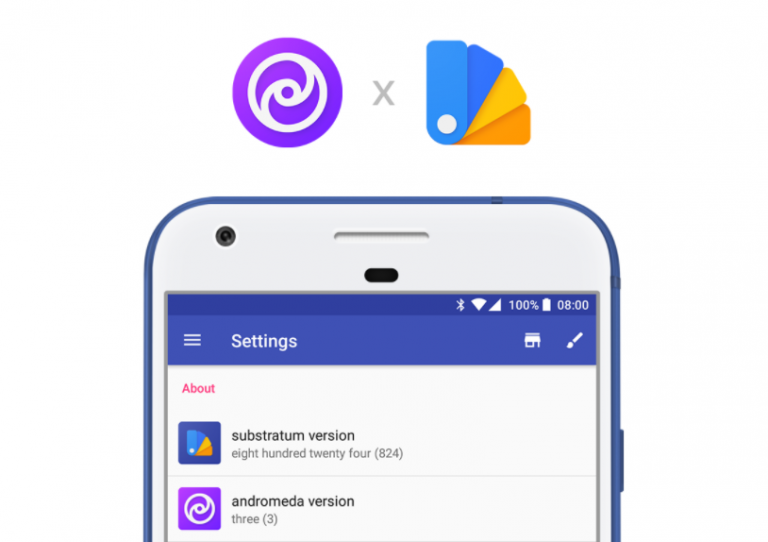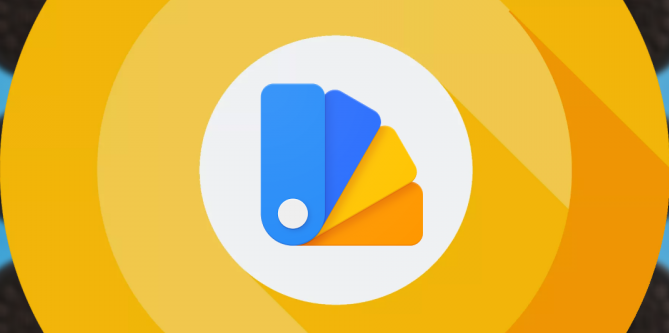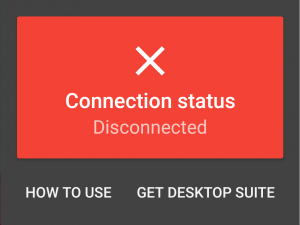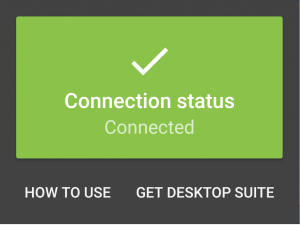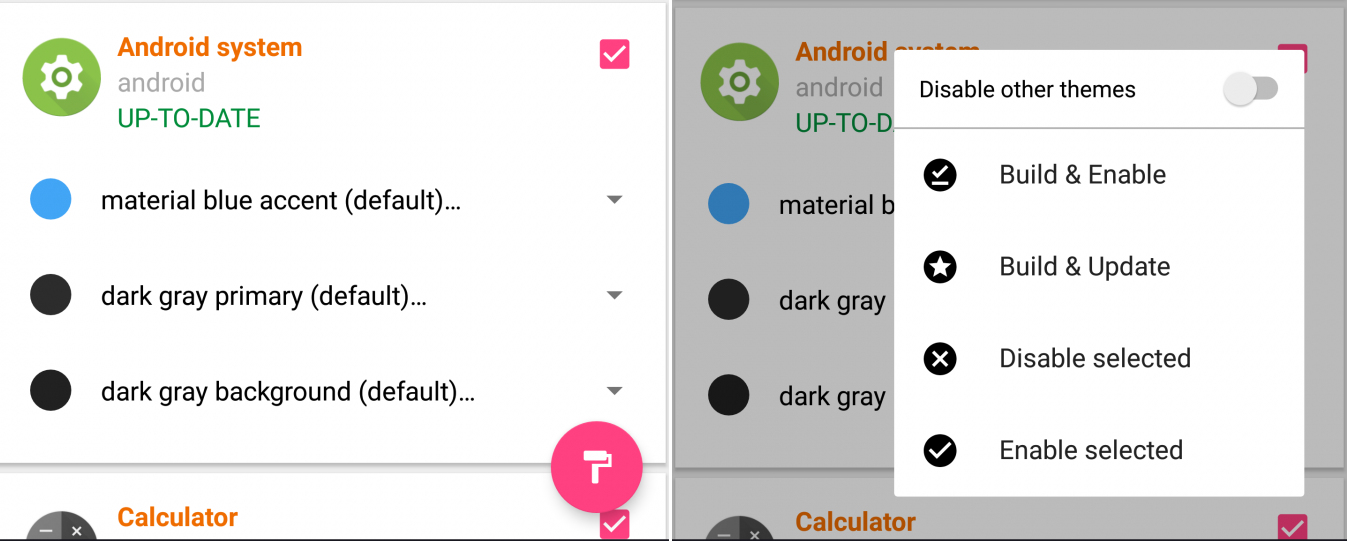Un utente che si avvicini per la prima volta al mondo Android potrebbe forse rimanere deluso nello scoprire che il sistema operativo made in Google, citato spesso per la sua personalizzabilità, non supporta nativamente l’applicazione di temi. A meno di non possedere un device con interfaccia proprietaria pesantemente modificata dal produttore, infatti, prima dell’arrivo di Oreo la possibilità di utilizzare i temi passava inevitabilmente dalla strada del modding(ad esempio utilizzandoSubstratum) e dal root del dispositivo.
Su gran parte dei device, tuttavia, ottenere i permessi di root non è semplice e spesso richiede lo sblocco del bootloader (con probabile perdita della garanzia), l’installazione di una recovery custom come la TWRP e il flash di SuperSU. Una procedura impervia che, come vi abbiamo già preannunciato in questo articolo, adesso non è più necessaria per i device basati sull’ultima incarnazione del robottino verde. In questa guida vi mostreremo infatti come utilizzare due app presenti sul Play Store,Andromeda(purtroppo a pagamento) e Substratum, per applicare i temi sul vostro smartphone Android Oreo!
[No root] Come installare i temi Substratum su Android Oreo | Guida
Nonostante la procedura dedicata ad Oreo sia decisamente più semplice e meno rischiosa rispetto a quella prevista per le versioni di Android più obsolete, nella guida di oggi avremo comunque bisogno di un PC per permettere il corretto funzionamento dell’app Andromeda. Ecco il tutorial completo!
IMPORTANTE: La procedura descritta in questa guida presenta operazioni complesse che, se eseguite in maniera scorretta, potrebbero danneggiare il vostro device. Si consiglia l’esecuzione solo da utenti che abbiano maturato una buona esperienza in ambito modding. Lo staff di GizBlog.it non si riterrà responsabile per eventuali danni al dispositivo.
Preparazione del telefono e installazione Substratum
Dato che la comunicazione tra il PC e il telefono avverrà tramite ADB dovremo innanzitutto abilitare il Debug USB:
- Andare su “Impostazioni-> Informazioni telefono”
- effettuare tap ripetuti sul Numero di Build per abilitare la modalità sviluppatore;
- tornare sulla schermata principale delle impostazioni, dovrebbe essere presente la voce “Opzioni sviluppatore”;
- entrare in “Opzioni sviluppatore” ed abilitare il Debug USB.
Questa procedura è abbastanza standard ma potrebbe richiedere leggere variazioni in base alle personalizzazioni effettuate dal produttore (sui device Xiaomi, ad esempio, i tap vanno eseguiti su “Versione MIUI”). Una volta abilitato il Debug USB potremo installare finalmente il Substratum Theme Engine e Andromedadirettamente dal Play Store e passare alla seconda fase del tutorial.
Configurare il PC e collegare Andromeda
Per permettere il corretto funzionamento di ADB dovremo agire anche sul nostro PC. Nel caso di sistemi Windows ci basterà utilizzare un pratico installer come descritto in questa guida, mentre su Linux e Mac dovremo agire da riga di comando. A questo punto potremo collegare Andromeda:
- Avviare Andromeda, apparirà la scritta “Non connesso”

- collegare il telefono al PC;
- scaricare ed estrarre il client per PC di Andromeda: Windows| Linux | Mac;
- avviare il client (se richiesto autorizzare la connessione ADB sul telefono):
- Windows: avviare “start_andromeda.bat”, concedere se richiesto i permessi Amministratore e dare invio per eseguire la connessione;
- Linux: avviare “start_andromeda.sh” e dare invio per eseguire la connessione;
- Mac: avviare “AndromedaClient.app”, seguire la procedura e selezionare quando richiesto Andromeda dalla lista dispositivi.
- se l’operazione è andata a buon fine: Substratum dovrebbe aprirsi automaticamente e dovreste adesso vedere lo stato “connesso” riaprendo Andromeda.
Attenzione: la connessione durerà fino al successivo riavvio del terminale e vi permetterà di impostare il tema permanentemente. Per cambiare il tema in seguito ad un riavvio dovrete dunque ripetere la procedura di connessione.
Installare i temi Substratum senza root
I temi Substratum sono reperibili con facilità sul Play Store, ma tra quelli disponibili è necessario scegliere solo quelli OMS: i temi che in descrizione riportano Legacy o RRO non possono essere utilizzati in questa guida. Una volta scaricato il nostro tema preferito potremo quindi applicarlo con pochi e semplici passaggi:
- Aprire l’app Substratum;
- selezionare il tema appena scaricato;
- selezionare gli overlay (leggere la descrizione del tema sul Play Store per scoprire se qualche overlay è fonte di bug, in caso non selezionarlo);
- scorrere verso il basso fino a quando non compare l’icona del pennello;
- tap sul pennello e abilitare il tema (build and enable).
Le potenzialità di Substratum in realtà vanno ben oltre la semplice applicazione di un tema predefinito. Potrete ad esempio mescolare overlay di temi diversi sul vostro device Oreo e, con un po’ di pratica, potrete riuscire ad ottenere una grafica che rispetti a pieno i vostri gusti!
[su_app]